
Wêneyên li ser komputeran dikarin bi cûrbecûr cûrbecûr formatên cûda yên bi avantajên xwe û neçareseriyên xwe re bêne domandin. Her du jî bi gelemperî têne pejirandin, wek JPG an PNG û piranî pispor û / an jî pir pîr in. Ji ber vê yekê, di her kêliyê de dibe ku ew hewce be ku berfirehkirina pelê wusa biguheze. Bi bextewarî, hejmareke têr heye ku ji bo çareserkirina vê peywirê hatî çêkirin.
Fact Factory.
Ew hêja ye ku bi rengek hêsan, di çavê yekem de, veguherîna fabrîkaya formê dest pê bike. Ev bernameyek pirjimar e ku ne tenê wêneyan, lê her weha vîdyoy, û tomarên deng û belgeyên dengî jî hene. Bi taybetî ji bo wêneyan webp, jpeg, png, bmp, ico, gif, pcx, tga, hwd.
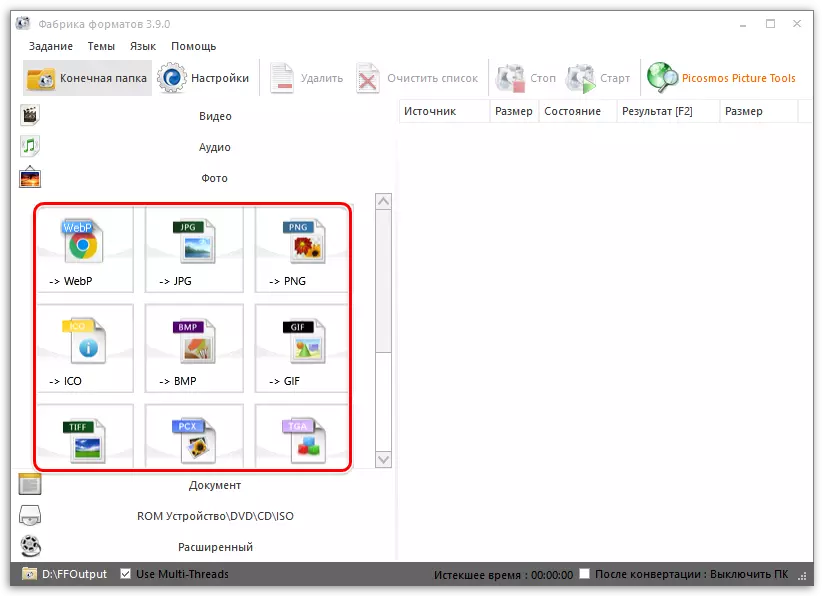
Digel fonksiyonên bingehîn, serlêdana di bin çavan de dikare bi CD û DVD re jî bixebite, û her weha wekî edîtorê her pel û pelên medyayê û belgeyên. Hemî ev ji hêla rastiyê ve piştgirî ye ku fabrîkaya formê bê guman belaş e û ji bo daxistinê ji malpera fermî heye.
Ashampoo Photo Converter.
Ashampoo projeyek girîng a pêşdebirên Alman e ku di hilberîna nermalava Windows-a pêşkeftî de mijûl dibe. Yek ji hilberên wan Converter wêneya Ashampoo ye, ku di guhertina berfirehkirina wêneyê de tête pejirandin. Pêvajoya pelê ya Batchê ji bo veguheztina peldanka tevahî wêneyek heye.
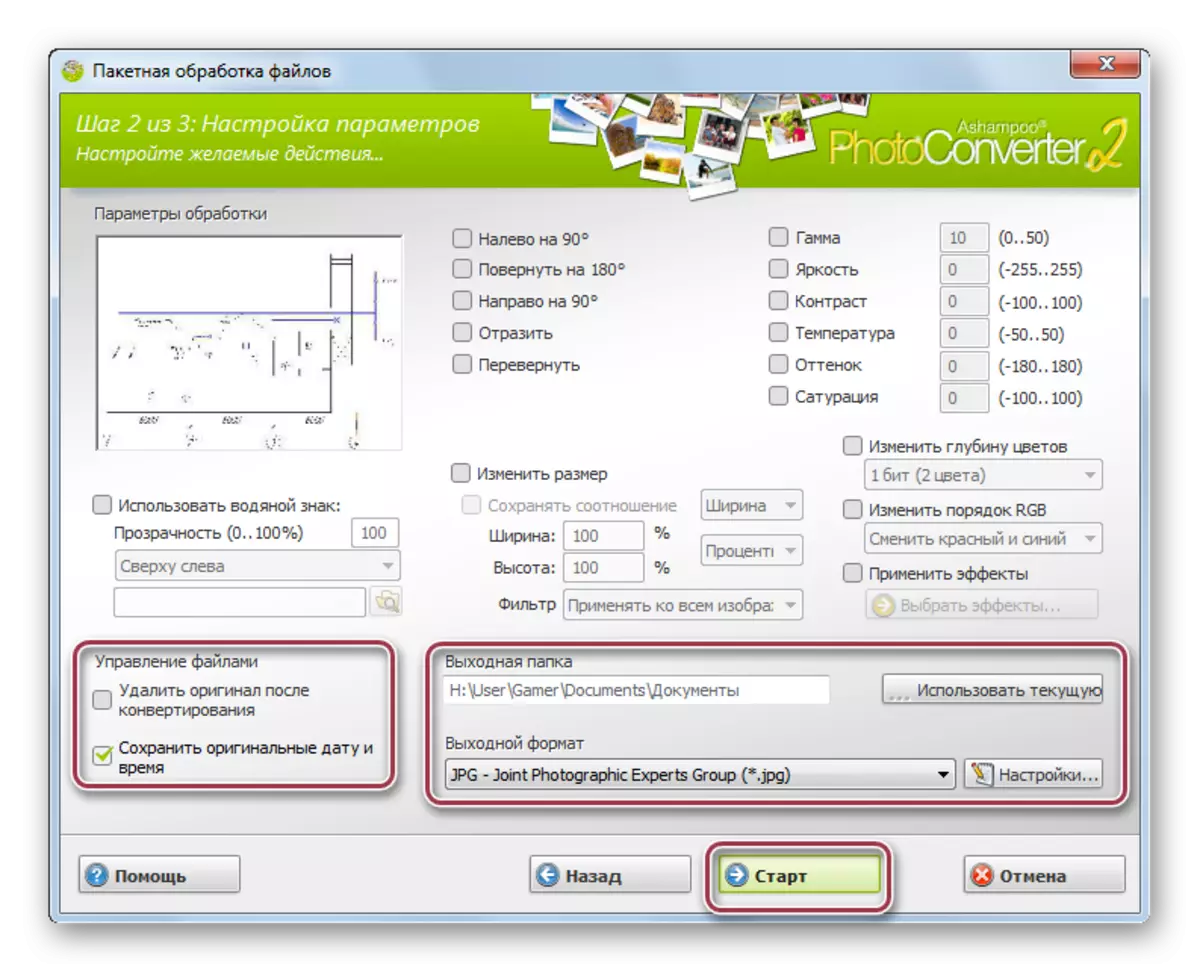
Dema ku hûn prosedurek saz bikin, hûn dikarin wext û dîroka xwerû hilînin an pelê çavkaniyê jêbirin. Dabeşkirina bingehîn ev e ku veguheztinê tê dayîn. Lê li ser malpera fermî guhertoyek darizandinê heye ku dê 30 rojan derbasdar be.
Guhertoya herî dawî ya Ashampoo wêneyê veguherîna wêneya ji malpera fermî dakêşin
Di heman demê de bixwînin: Nef li jpg veguherînin
Converter Photo
Converter Photo - Hilbera pêşdebirên rûsî bi navbeynkariya hêsan û têgihîştî. Serîlêdanê bi fonksiyonên zêde yên xebatên tevlihev nayê qewirandin. Bi wê re, hûn dikarin tenê pelên grafîkî veguherînin û pîvanên têkildar biparêzin.
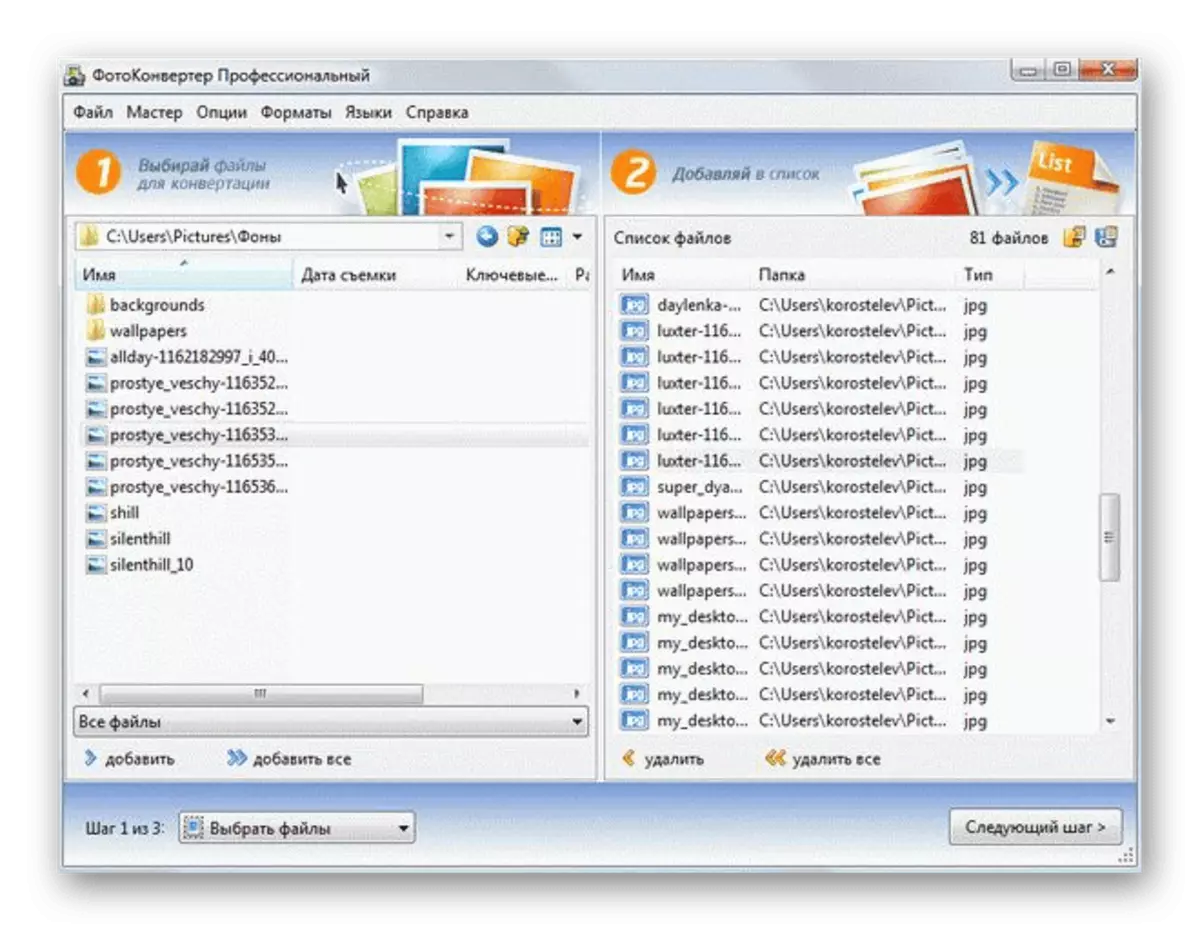
Guhertoya belaş dikare ji malpera fermî were daxistin. Ew serdemek çalakiyê nîne, lê navnîşek sînorkirî ya formên piştgirî ye jpeg, png, tiff, gif û bmp. Watermarks bi navê pêşdebiran dê di wêneyên pêvajoyê de bixweber were sepandin. Piştî kirîna guhertoya Paid, 645 dirêjkirina nû, û her weha taybetmendiyên zêde vedibe.
Guhertoya herî dawî ya veguherîna wêneyê ji malpera fermî dakêşin
XNConvert.
Di destpêkê de, xnconvert bi taybetî wekî veguherîner hate pêşxistin, lê paşê pêşdebiran biryar da ku amûrên hêsan bicîh bînin da ku pelên grafîkî bi rêve bibin da ku temaşevanên armancê berfireh bikin da ku temaşevanên grafîkî bikin. Karê batchê bi daneyan re piştgirî ye, fonksiyona daxistinê ya gelek wêneyan ne tenê ji pelrêça computer, lê di heman demê de ji e-nameyê, zip, FTP, Picasa û Flickr tê peyda kirin.
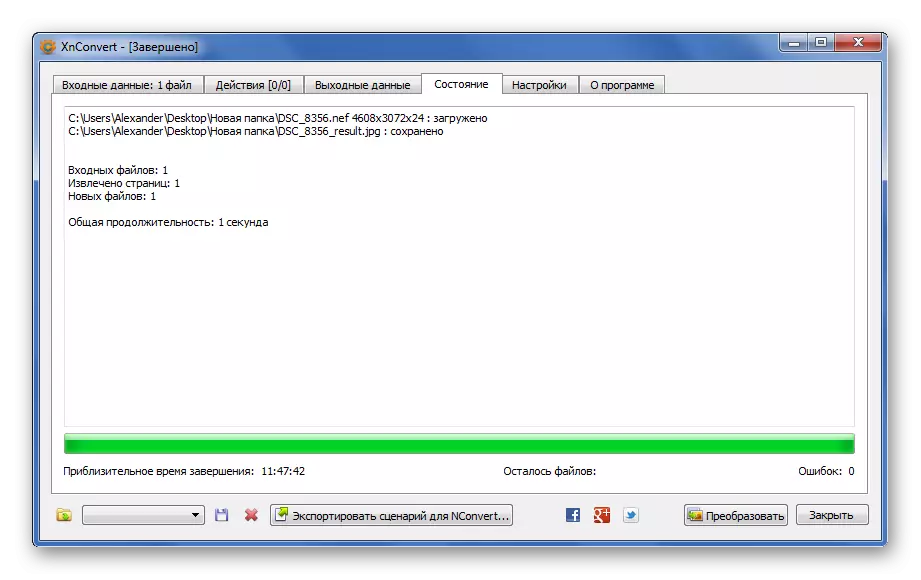
Wekî din, qalîteya hilberînê û parametreyên din têne mîheng kirin, û hûn jî dikarin sererastkirinek çêbikin an fîlterek bicîh bikin. Ji bo karanîna malê guhertoyek belaş heye, û bername bixwe ji bo hemî pergalên xebitandinê yên populer, di nav de Android û iOs jî heye.
Guhertoya herî dawî ya Xnconvert ji malpera fermî dakêşin
Resicer wêneyê FastStone.
Serîlêdana Resizer a FastStone-ê fonksiyonek berbiçav heye. Ew ji bo veguherîna bilez a pelên grafîkî bêkêmasî ye. Ji hejmareke herî populer û pir pispor piştgirî da hejmareke mezin.
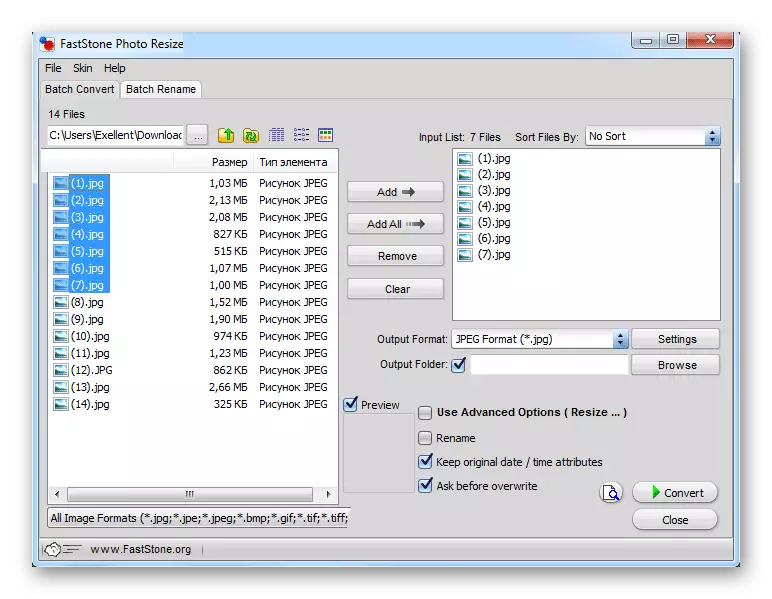
Taybetmendiyek pêvajoyek pakêt a pelên grafîkî tê peyda kirin. Hûn dikarin berfirehbûna xwe, nav, navnîşan, çarçikên û bêtir zêde bikin. Parametreyên veguheztinê ji bo prosedurên pêşerojê têne tomarkirin, dema ku hûn dikarin peldankek biafirînin ku dê wêneyên amade yên çêkirî dê xilas bibin.
Guhertoya herî dawî ya Resizer wêneyê Faststone ji malpera fermî dakêşin
Resaperiya wêneyê ronahiyê.
Serîlêdanek ji bo xweşkirina wêneyên dîjîtal tê armanc kirin. Pêşdebiran amûrên resenkirina ronahiyê ji bo berhevkirina wêneyê, û her weha qutkirin û pîvandin jî qedand. Vê gengaz e ku pelê Metadata derxîne, ku dikare ji bo bikarhênerên pêşkeftî kêrhatî be.
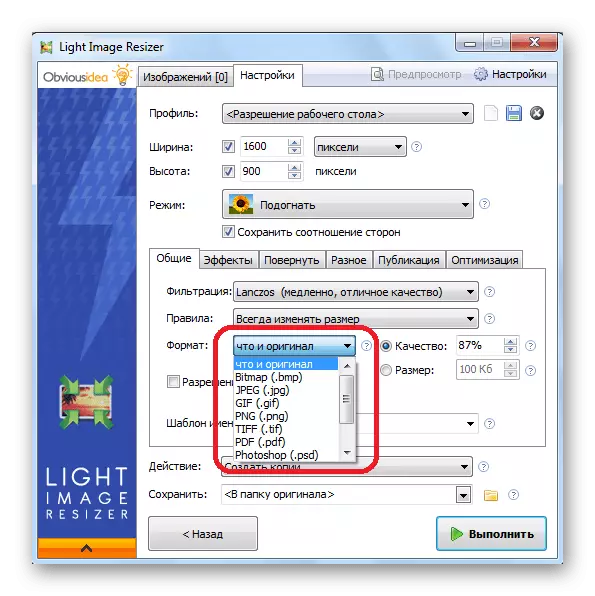
Di wêneya pirsê de, wêne li formên jêrîn tê veguheztin: bmp, jpeg, gif, png, tiff, pdf, psd. Ger di pêvajoya xebatê de dê tengasiyan hebin, hûn dikarin li ser hemî vebijarkan serişteyên Rûsî bikar bînin. Serlêdan bi fonksiyonek dirêj ve guhertoyek dravî peyda dike, lê ev êdî ji bo veguheztina pelên grafîkî yên berjewendiyê di vê gotarê de ye.
Her weha binihêrin: Meriv Rawawa Raw JPG veguherîne
Resicer wêneyê batch.
Resize ya Batchê ji bo bikarhênerên asayî yên ku nexwazin ku bi cûrbecûr fonksiyonên tevlihev fêm bikin û bi demê re ji bo peywira rast derbas bikin. Di vê serîlêdanê de, forma wêneyê digel gelek klîkan diguhere - ew bes e ku ew dakêşin, formata xwestî hilbijêrin û prosedûrê hilbijêrin. Wekî din, gengaz e ku meriv kalîteya wêneyan were sererast kirin.
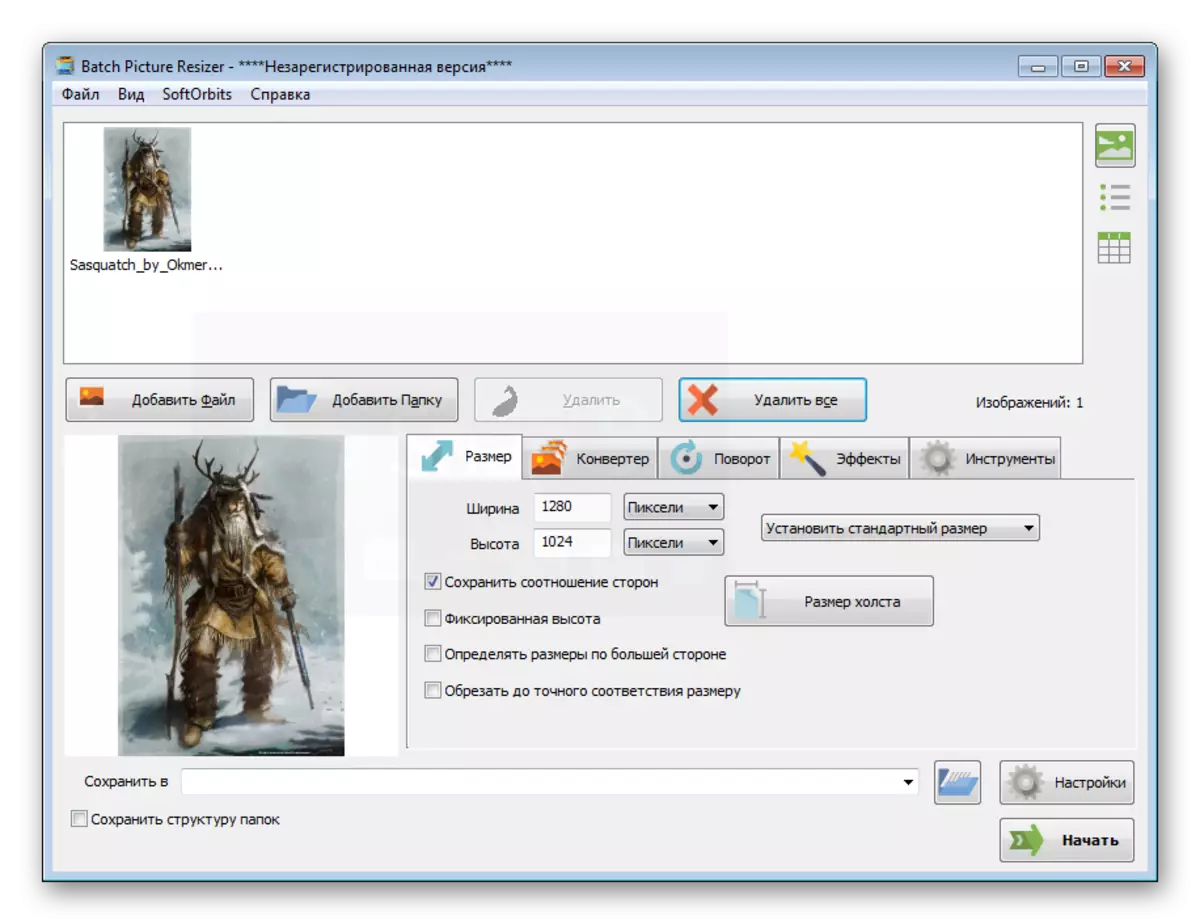
Di bername û fonksiyonên zêde de hene ku wekî hêsan hêsan têne sepandin. Hejmara wan guhertina mezinahiyê, zivirandina wêneyê û ferzkirina bandor û / an avanolan vedigire. Ev veguherîner li ser xercê tê sepandin, ji ber vê yekê ew ê ji bo her kesî kar neke.
Adobe Photoshop.
Weşanên Grafîkî jî ji bo çareserkirina peywirên ku li pêşiya me hatine destnîşankirin, minasib in, lê pêvajoyek batch bi gelemperî di wan de nayê peyda kirin. Bi vî rengî, veguherîn di gelek gavên hêsan de tête kirin, lê tenê ji bo yek tiştek. Di çarçoveya vê mijarê de, ne gengaz e ku Adobe Photoshop-a herî populer, ya ku ji bo hejmareke mezin a fonksiyonên ku destûrê dide me bi wêneyan biafirîne. Lêbelê, ev vebijêrk ji bo bikarhênerên asayî ne amade ye ku tu carî guhertoyên wêneya profesyonel bikar neaniye - Li vir hûn dikarin di vebijarkan de bi hêsanî tevlihev bibin û parametreyên nediyar biguhezînin.
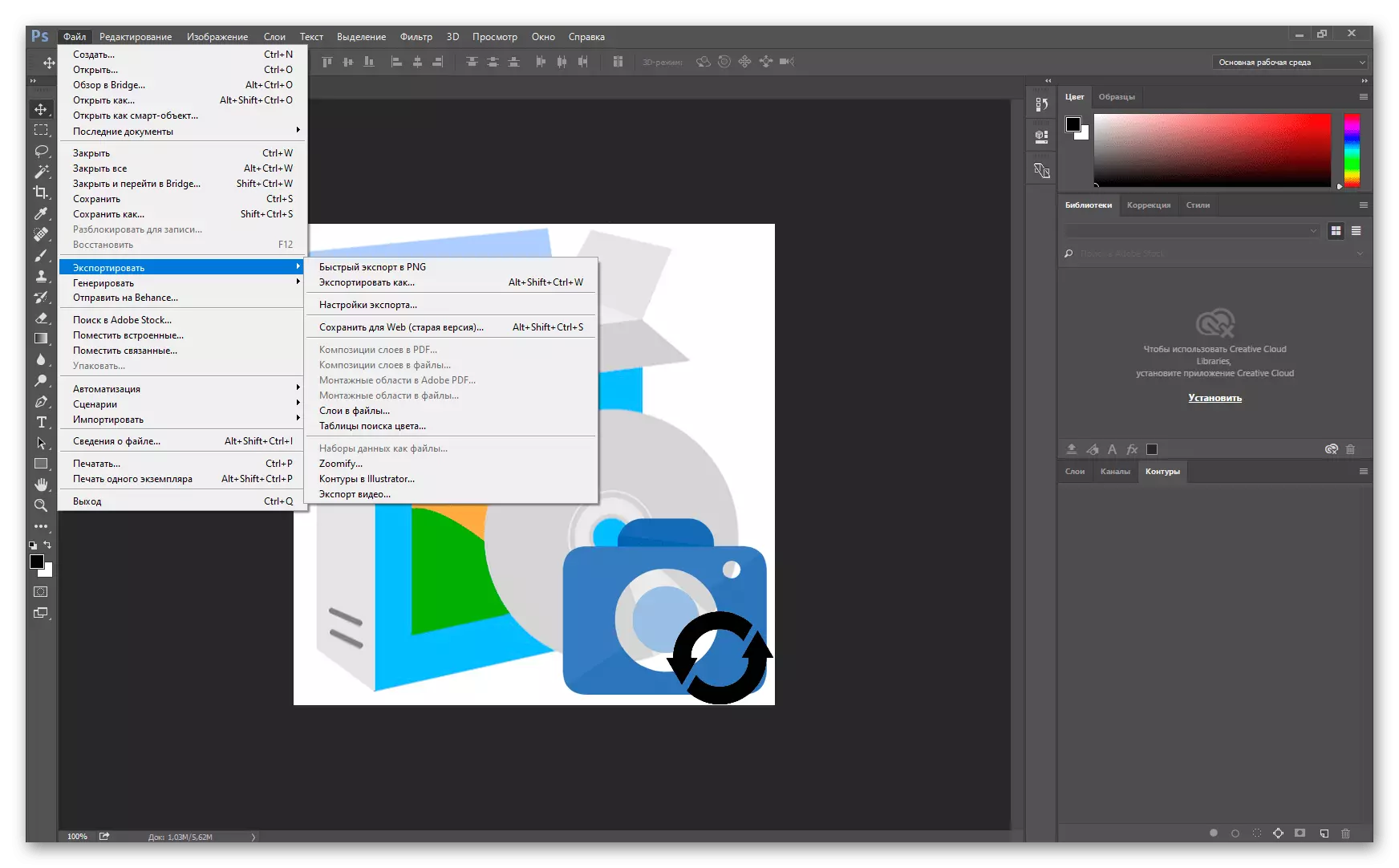
Di nav formên piştgirî de dikare were destnîşankirin PSD, PSB, bmp, gif, dcm, eps, iff, jpeg, jps, pcx, png, pbm, sct, tga, tiff û MPO. Wekî din, gengaz e ku meriv kalîteyê û pîvanên din, kesek ji bo her formê xweş bike. Bikaranîna vê edîtor tenê tenê bikarhênerên pêşkeftî çêtir e, nemaze fikirîn ku guhertoya fermî tê dayîn.
Di heman demê de bixwînin: XPS li jpg veguherînin
GIMP.
Gimp bi gelemperî wekî analoga belaş a Adobe Photoshop tête binav kirin. Ev bername bi taybetmendiyên û amûrên wekhev ve girêdayî ye, lê ew hewce nake ku kirîna lîsansek. Feydeyek din a redaktoriyê di koda çavkaniyek vekirî de, spas, ku her kes dikare beşdarî pêşkeftin û guheztinê bibe, ew kêrhatî û fonksiyonel e.
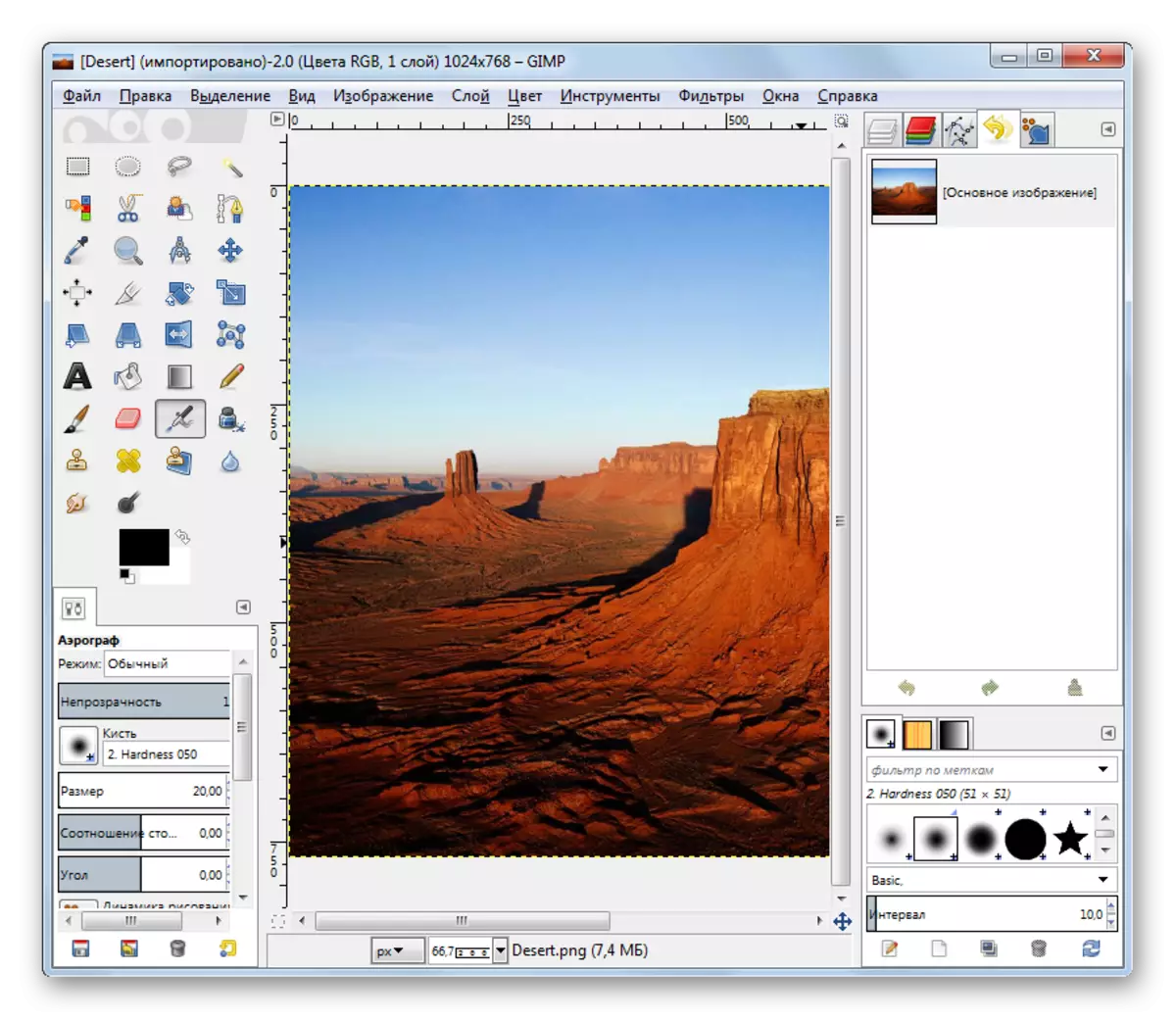
Li Gimp hûn dikarin bi wêneyên amade yên çêkirî re bixebitin, mezinahî, format, bandor, û parameterên din biguhezînin, û wêneyên ji zero bikişînin. Hemî dirêjkirinên nûjen û derveyî ji bo veguherînê hene. Heke hewce be, pêvekên zêde dikarin bêne saz kirin, berfirehkirina kapasîteyên navîn.
Reng.
Hûn ne hewce ne ku ji bo guhertina formata wêneyan li ser komputera Windows-ê ne hewce ne ku nermalava zêde bikar bînin. Pêşdebirên pergala xebitandinê rêbazên standard peyda kirine ku bi wêneyan bixebitin. Em li ser hawîrdora navdar a rengîn, ku di her guhertoya OS-ê de tête peyda kirin dema ku tê saz kirin. Serlêdan bi PNG, JXR, JPG, PSD, Snapdoc, PDF, Webp, BMP, û yên din re dixebite.
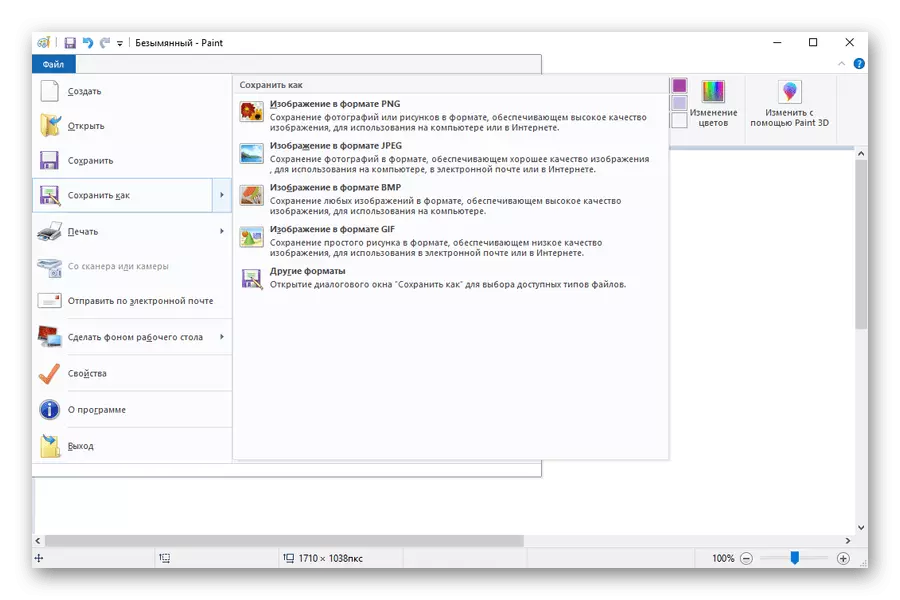
Digel veguherînê, hûn dikarin li vir ji xêzan bikişînin, dimen biguhezînin, nivîs û bêtir lê zêde bikin. Heta roja îro, guhertoyek nûtir û başkirî heye - li ser komputeran bi Windows 10 re ew jixwe pêşeng e an, di doza ku jê tunebûye an jêhatî ye, dikare ji firotgeha Microsoft Store-ê were daxistin.
Ders: Di Windows 10 de Store Microsoft-ê saz kirin
Me gelek veguheztinên wêneya bandorker lêkolîn kir, di nav de her du jî belaş û drav hene. Heke hûn hewce ne ku forma yekcar biguhezînin, çêtir e ku meriv li ser kargehek hêsan bêyî fonksiyonên zêde rawestîne û ne hewceyê dravdanê ye. Heke têgihiştinek heye ku pêvajoyek wusa pir caran were kirin, çêtir e ku meriv berê xwe bide serlêdanên pêşkeftî.
